Você tem um arquivo de vídeo MKV corrompido? Você está procurando soluções online para reparar os arquivos de vídeo MKV corrompidos? O formato MKV é amplamente utilizado como um contêiner de mídia que permite a inclusão de vários fluxos de áudio, vídeo e legendas em um único arquivo. Assim como qualquer outro tipo de arquivo de vídeo, os arquivos MKV também estão sujeitos à corrupção. Diversos problemas podem surgir, como desalinhamento de áudio e vídeo, reprodução instável, travamentos, entre outros.

Corrigir tais arquivos pode ser desafiador, especialmente quando não se tem conhecimentos técnicos especializados ou acesso às ferramentas adequadas. Neste artigo, você descobrirá como consertar vídeos no formato MKV.
Neste artigo
- Cenário 1: Quando o arquivo de vídeo MKV não reproduz corretamente
- Cenário 2: Guando o arquivo de vídeo MKV está corrompido
- Método 1: Wondershare Repairit: Reparo online de vídeos
- Método 2: Reparo de vídeo usando o VLC media player
- Método 3: Utilizar o CHKDSK para reparar vídeos MKV que estejam corrompidos
- Método 4: Fazer o download novamente da fonte ou codec compatível com arquivos MKV
Causas comuns de problemas em arquivos de vídeo no formato MKV
Um vídeo em formato MKV pode sofrer corrupção ou danos devido a diversas causas, o que pode ocasionar problemas na reprodução. Algumas das razões mais frequentes para os problemas encontrados em arquivos de vídeo MKV são:
Cenário 1: Quando o arquivo de vídeo MKV não reproduz corretamente
Um arquivo no formato MKV é um contêiner de mídia que possibilita a combinação de vídeo, áudio e legendas em um único arquivo, mesmo que suas codificações sejam diversas. Há diversas razões que podem tornar um arquivo MKV inacessível para reprodução. Alguns desses exemplos são os seguintes:
Motivo 1: O player não possui nenhum suporte para o tipo de arquivo MKV.
Motivo 2: Há questões relacionadas ao sistema ou dispositivo em que você está tentando reproduzir o arquivo.
Motivo 3: O arquivo de vídeo MKV sofreu danos.

Motivo 4: Não estão disponíveis os codecs necessários para suportar o arquivo.
Motivo 5: Os drivers de vídeo não recebem mais suporte.
Motivo 6: O disco rígido apresenta setores danificados.
Cenário 2: Guando o arquivo de vídeo MKV está corrompido
Algumas das razões mais frequentes para a corrupção de arquivos MKV são as seguintes:
Causa 1: Questões técnicas durante a gravação: Quaisquer problemas técnicos ocorridos durante a captura ou salvamento do vídeo podem levar à corrupção do arquivo. Por exemplo, gravar e salvar o vídeo com pouca carga na bateria do dispositivo pode resultar na corrupção do arquivo.
Causa 2: Por exemplo, baixar um vídeo MKV de uma fonte não confiável: ao realizar um download incompleto pode levar à corrupção do arquivo.
Causa 2: Interromper a transferência: Um arquivo MKV ao remover a mídia de armazenamento de forma insegura pode resultar em danos ao arquivo.
Causa 4: Infecção por um malware: Na presença de malware pode causar a corrupção de um vídeo MKV, resultando em sua inutilidade ou provocando outros problemas. Da mesma forma, um arquivo que esteja armazenado em um sistema infectado por malware também pode ser corrompido.
Alguns aspectos a serem verificados para uma rápida correção de arquivos de vídeo MKV
Se você está enfrentando dificuldades com um arquivo de vídeo MKV, existem algumas medidas que você pode tentar para realizar um reparo rápido no arquivo. Nós vamos mostrar algumas dicas:
Verifique os backups: Ao verificar os backups disponíveis, caso possua um para o arquivo MKV corrompido, é possível substituí-lo pela cópia de segurança a fim de solucionar o problema.
Experimente utilizar um reprodutor de mídia alternativo: Caso esteja enfrentando dificuldades na reprodução de um arquivo MKV, a fim de verificar se o problema persiste. Essa medida pode auxiliá-lo a identificar se o problema está relacionado ao arquivo em si ou ao reprodutor de mídia que está utilizando.
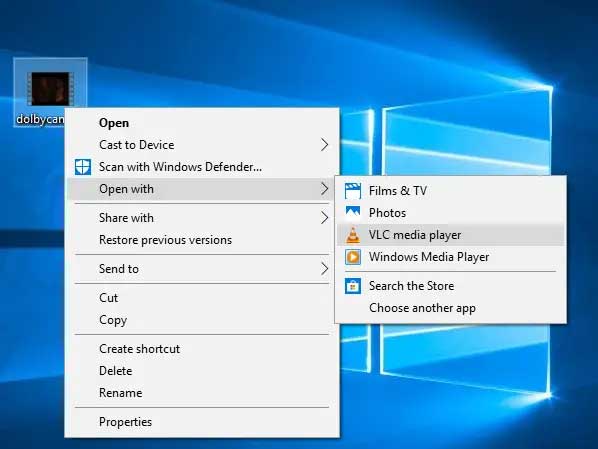
Troque o nome do seu arquivo: Experimente renomear o arquivo MKV para verificar se isso soluciona o problema. Ocasionalmente, a dificuldade pode ser decorrente de um nome de arquivo com caracteres inválidos ou excessivamente longo.
Repare o índice de arquivos: Por meio de certas soluções online de reparo de MKV, é possível corrigir o índice do arquivo MKV, o que pode solucionar questões como reprodução instável ou travamento.
Cheque as atualizações: Caso esteja utilizando uma versão mais antiga do reprodutor de mídia ou conversor, realizar a atualização para a versão mais recente pode, em alguns casos, solucionar problemas de compatibilidade com arquivos MKV.
Use a ferramenta online para restaurar arquivos MKV: Existem programas online disponíveis que permitem analisar e restaurar arquivos MKV danificados. É possível utilizar ferramentas online para solucionar o problema de forma ágil.
Métodos práticos para reparar arquivos de vídeo MKV
A correção de um arquivo de vídeo MKV danificado pode ser realizada por meio de uma variedade de métodos práticos. Aqui estão algumas das abordagens eficazes:
Método 1: Wondershare Repairit: Reparo online de vídeos
Os vídeos MKV possuem uma riqueza de detalhes e proporcionam resultados excepcionais. Naturalmente, as pessoas sentem irritação e frustração quando ocorre corrupção. No entanto, existe uma solução para esse problema. É possível reparar os arquivos de vídeo MKV de forma fácil utilizando um serviço online especializado em reparo de arquivos MKV. Por sorte, há várias opções de ferramentas de reparo de vídeos disponíveis na internet. Infelizmente, a maioria dessas ferramentas não oferece a eficácia desejada. Essas ferramentas apresentam limitações significativas em relação ao reparo e recuperação do conteúdo dos vídeos MKV danificados. A ferramenta Wondershare Repairit - Reparo de vídeo é amplamente reconhecida como a melhor opção gratuita para reparar vídeos no formato MKV.
Este guia detalhado foi criado especialmente para orientá-lo no processo de reparação de arquivos MKV danificados utilizando a aplicação Wondershare Repairit.
Passo 1: Importe os vídeos corrompidos e uma amostra
Você verá uma janela que indica o carregamento dos vídeos ao acessar a página de reparo de vídeo online. Você tem a opção de arrastar seus arquivos de vídeo para lá ou clicar no botão "+Adicionar".
A versão gratuita oferece a possibilidade de reparar 5 vídeos a cada 24 horas, enquanto a versão premium permite reparar até 50 vídeos dentro do mesmo período de tempo.
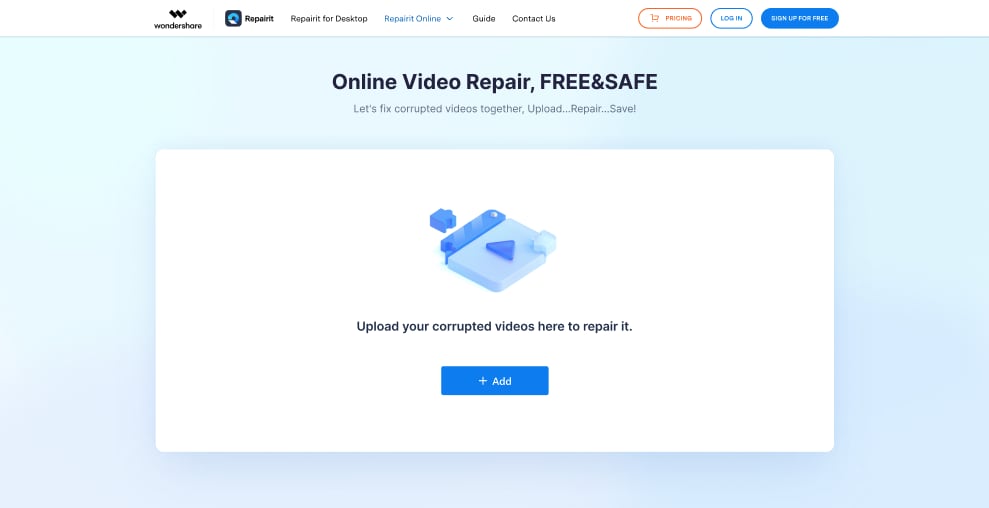
A interface mostrará todos os vídeos, juntamente com informações detalhadas sobre cada arquivo de vídeo.

Após isso, faça o upload de vídeos de amostra no mesmo formato de cada vídeo danificado para iniciar o processo de restauração avançada.

Passo 2: Inicie o processo de reparo
Para dar início ao processo de reparo, basta clicar no botão "Reparar". Isso iniciará o procedimento de restauração. A barra de progresso do reparo é claramente visível em cada vídeo, permitindo acompanhar o processo de restauração. Aguarde alguns momentos até que o processo seja concluído.
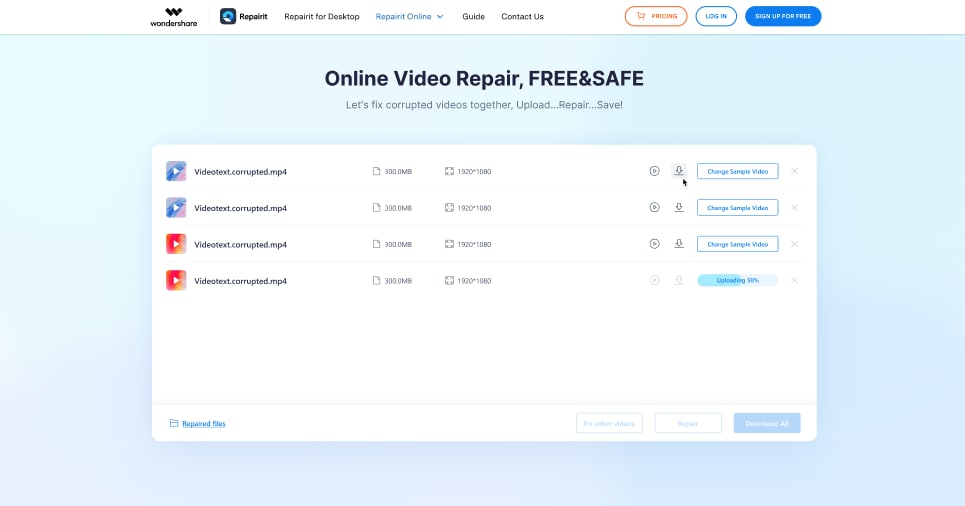
Passo 3: Visualize os vídeos que foram reparados
Para visualizar o vídeo que foi reparado, clique no ícone de reprodução nos vídeos de visualização. Se estiver satisfeito, é possível clicar no ícone de download ao lado do ícone de reprodução para baixar os vídeos individualmente ou selecionar a opção "Baixar tudo" no canto inferior direito para baixar todos os vídeos de uma vez.
Método 2: Reparo de vídeo usando o VLC media player
Passo 1: Abra o VLC media player.
Passo 2: Em seguida, vá para a opção "Mídia" e escolha "Converter/Salvar".
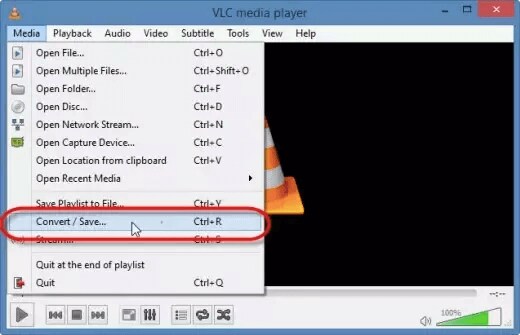
Passo 3: Depois, adicione os arquivos ou fluxos de entrada que deseja transcodificar e clique em "Converter/Salvar".
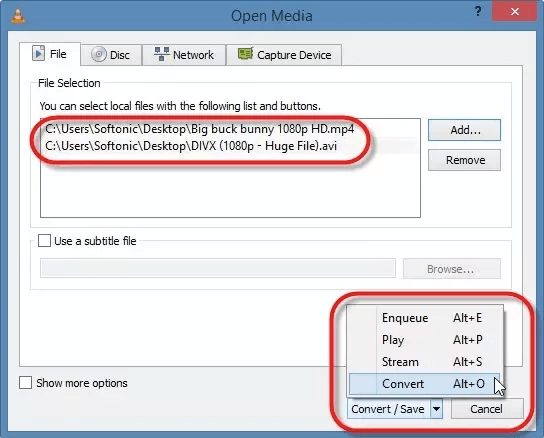
Passo 4: Na janela de conversão que é exibida, insira um nome de arquivo para o arquivo de destino.

Passo 5: Escolha o codec de entrada desejado a partir da lista de opções de perfil.
Passo 6: Agora, clique em "Editar perfil selecionado" para revisar as configurações do perfil.
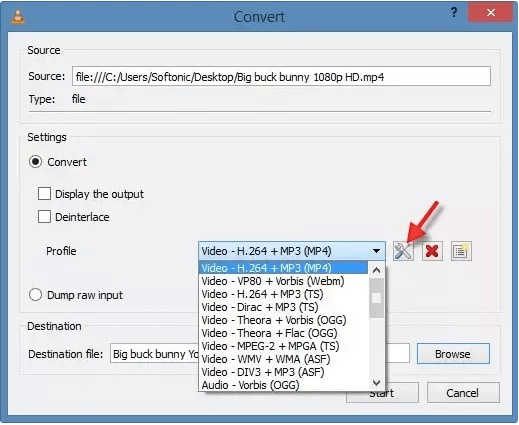
Passo 7: Em seguida, é possível adicionar um perfil novo ou remover os perfis existentes.
Passo 8: Em seguida, escolha as opções de configuração para acessar a caixa de configurações, onde é possível modificar e reparar arquivos MKV danificados.
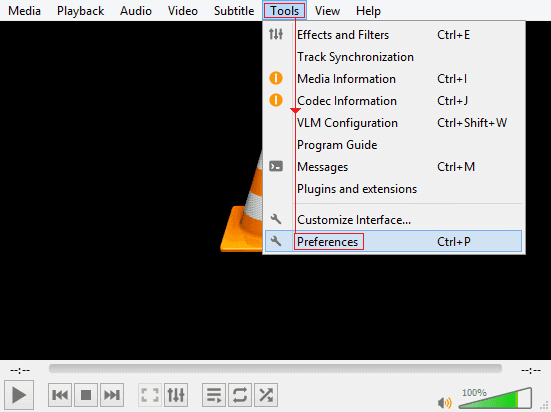
Passo 9: O passo seguinte é escolher a opção de entrada ou codecs.

Passo 10: Para reparar arquivos MKV, escolha a opção "Sempre reparar" e, em seguida, clique em "Salvar".
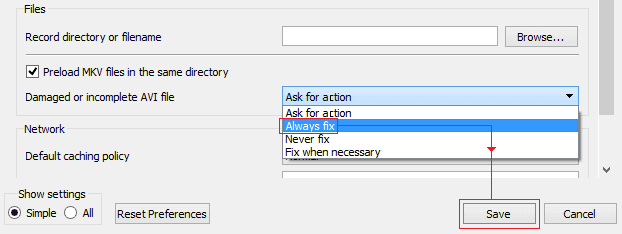
Passo 11: Por fim, o reprodutor VLC pode reproduzir os vídeos MKV que foram reparados. Após aprender e aplicar o método para recuperar vídeos MKV danificados, clique com o botão direito do mouse no arquivo AVI que foi previamente reparado utilizando essa abordagem. A seguir, escolha a opção 'Abrir com' e visualize utilizando o VLC media player.
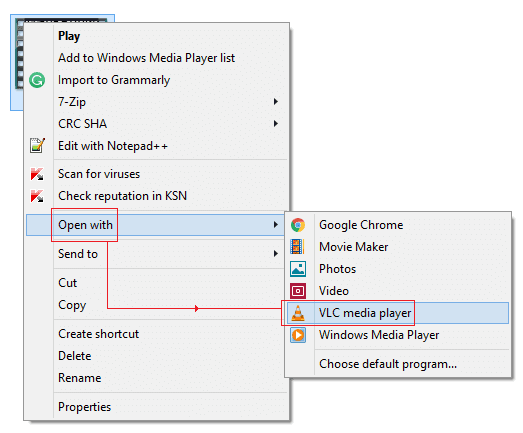
Após finalizar as instruções, verifique se o arquivo de vídeo MKV foi reparado com sucesso. Se o problema persistir, siga para a próxima solução disponível.
Outras opções para reparar arquivos de vídeo MKV corrompidos
Existem diversas opções disponíveis para reparar arquivos de vídeo no formato MKV. Aqui vamos mostrar algumas das possibilidades:
Método 3: Utilizar o CHKDSK para reparar vídeos MKV que estejam corrompidos
CHKDSK é uma poderosa ferramenta de verificação e correção de dispositivos de armazenamento. Este comando é utilizado para prevenir a corrupção de arquivos MKV. Ao verificar o dispositivo, caso seja identificado um setor com defeito, é importante investigar como corrigir o setor danificado em um cartão SD ou em outro meio de armazenamento.
Para reparar arquivos MKV, utilize os métodos a seguir para realizar a verificação do CHKDSK:
Passo 1: Para iniciar, abra a janela de comando do prompt.
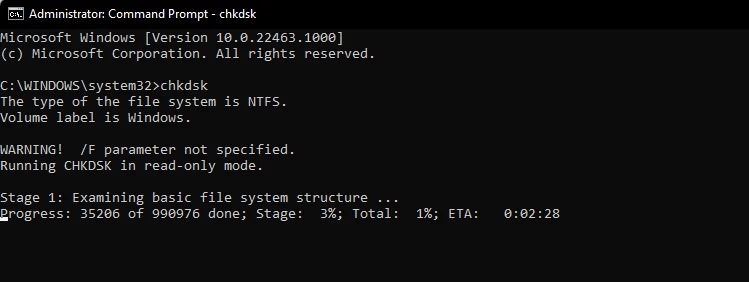
Passo 2: Verifique se o dispositivo danificado ainda está conectado ao sistema.
Passo 3: Após isso, atribua uma nova letra à unidade danificada.
Passo 4: A seguir, digite chkdsk /r /f X: onde X representa a nova letra atribuída à unidade. Substitua a letra X pelo nome da unidade defeituosa e pressione a tecla "Enter" no teclado.
Passo 5: É importante aguardar alguns momentos até que a operação seja concluída antes de reiniciar o sistema e verificar a disponibilidade da unidade.
Método 4: Fazer o download novamente da fonte ou codec compatível com arquivos MKV
Caso tenha obtido o arquivo MKV por meio de um download da internet, é provável que o vídeo MKV tenha sido baixado de forma incompleta. Diversos fatores podem ocasionar a quebra, corrupção ou danificação de um arquivo MKV.
Ocasionalmente, durante o processo de download, pode ocorrer um encerramento inesperado antes de você concluir as tarefas. O primeiro passo é verificar se o arquivo de vídeo MKV original não foi corrompido ou danificado durante o processo de cópia.
Para continuar a baixar novamente o arquivo MKV depois de observar os danos ao arquivo MKV, você deve retornar à página de origem e clicar no link de download.
Com o objetivo de prevenir a ocorrência de um arquivo MKV danificado, quebrado ou corrompido, é recomendado realizar o download novamente da fonte que seja compatível com MKV ou do codec específico para arquivos MKV.
Uma alternativa viável é adquirir os codecs adequados pela internet e instalá-los na sua atual ferramenta de reprodução, como o Windows Media Player, para permitir a reprodução dos arquivos de vídeo MKV que não estão sendo reproduzidos corretamente.
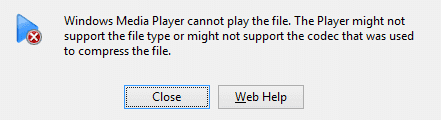
As melhores para evitar que seus vídeos MKV se corrompam
Para evitar a ocorrência de mais arquivos MKV ou outros vídeos corrompidos, recomendamos que você siga os passos abaixo:
Precaução 1: De tempos em tempos, é recomendável formatar sua mídia de armazenamento externo para eliminar eventuais setores defeituosos que possam ter sido criados.
Precaução 2: É importante ter cuidado ao realizar a conversão de arquivos MKV para outros formatos de vídeo. Utilize o software de conversão de vídeo mais eficiente para essa finalidade.
Precaução 3: Como medida de precaução, experimente fazer backup dos seus vídeos MKV em dois dispositivos de armazenamento distintos. Na ausência de um backup, é possível utilizar uma ferramenta de reparo de vídeos como alternativa.
Comparação entre todos esses métodos
Todos os métodos mencionados anteriormente têm eficácia comprovada na reparação de arquivos MKV pela internet. Devido à possibilidade de o VLC media player modificar o formato do arquivo de vídeo, pode haver uma pequena probabilidade de que seja necessário corrigi-lo de forma adequada. O Wondershare Repairit é uma opção viável para aprimorar o seu arquivo MKV. É uma das soluções eficientes que podem consertar arquivos de vídeo de forma adequada.
Concluindo
A reparação online de arquivos de vídeo MKV é uma opção prática e conveniente para solucionar diversos problemas de corrupção. Aqui estão alguns métodos disponíveis para reparar arquivos de vídeo MKV corrompidos pela internet. Esses métodos podem ser utilizados para corrigir o seu arquivo de vídeo MKV. Todos esses métodos são eficazes na correção adequada do seu arquivo MKV.
No entanto, o Wondershare Repairit se destaca como a ferramenta ideal para auxiliá-lo na reparação do arquivo MKV corrompido. Para garantir a acessibilidade e a integridade dos seus arquivos de mídia, é recomendado evitar a corrupção de arquivos e recorrer ao Wondershare Repairit para reparar.




